Ruby 入門指南 - GUI 的基本概念
- Get link
- X
- Other Apps
Ruby 入門指南 - GUI 的基本概念
圖形介面的元件有很多種,如標籤 (label) 、按鈕 (button) 、選單 (menu) 、文字方塊 (textfield) 等等

Tk 包含各種常用的 GUI 元件,如下列表
| 元件名稱 | 類別名稱 |
|---|---|
| 視窗區域 | TkFrame |
| 標籤 | TkLabel |
| 按鈕 | TkButton |
| 核取方塊 | TkCheckButton |
| 選取方塊 | TkRadioButton |
| 下拉式列表 | TkComboBox |
| 列表 | TkListbox |
| 捲動軸 | TkScrollbar |
| 文字方塊 | TkEntry |
| 文字區域 | TkText |
以下是個簡單例子
require "tk"
root = TkRoot.new do
title "Hello, Tk!"
end
some = TkLabel.new(root) do
text "Tk's job!!"
height 5
width 30
grid("row"=>0, "column"=>0)
end
Tk.mainloop
=begin
《程式語言教學誌》的範例程式
http://pydoing.blogspot.com/
檔名:tkdemo.rb
功能:示範 Ruby 程式
作者:張凱慶
時間:西元 2012 年 12 月
=end
使用 Tk 首先要 require "tk"
require "tk"
然後建立 TkRoot 物件,注意 TkRoot.new 的後面接 do ,下面的程式區塊 (block) 設定 root 的相關實體變數 (instance variable)
root = TkRoot.new do
title "Hello, Tk!"
end
如果不用 do 的話,可以這樣設定
root = TkRoot.new
root.title = "Hello, Tk!"
也可以用大括弧
root = TkRoot.new {
title "Hello, Tk!"
}以上三種寫法都可以, title 則是視窗標題,因此我們建立的視窗的標題為 Hello, Tk! 。這個視窗只有一個文字標籤, TkLabel 型態的 some
some = TkLabel.new(root) do
text "Tk's job!!"
height 5
width 30
grid("row"=>0, "column"=>0)
end
這裡 new 的參數 (parameter) 為 root ,這樣 some 才會顯示在 root 視窗上。後設定文字標籤的文字 text 為 Tk's job!! ,高 height 為 5 ,寬 width 為 30 ,最後一個 grid 為 Tk 格子式幾何版面管理 (grid geometry manager) ,這裡設定為列 row 為 0 ,行 column 為 0 ,代表左上角的第一格,也是唯一的一格。
來執行看看囉!結果如下

現在我們要把 GUI 的建置放在類別 (class) 中,每個元件都用實體變數 (instance variable) 建立,預計做出如下的 GUI

程式如下
require "tk"
class GUIDemo
def initialize
# 設定 GUI 各元件
root = TkRoot.new {
title "EncryptGUI Demo"
}
@inputText = TkLabel.new(root) {
text "Input:"
width 8
height 1
grid('row'=>0, 'column'=>0)
}
@inputField = TkEntry.new(root) {
width 60
grid('row'=>0, 'column'=>1, 'columnspan'=>6)
}
@outputText = TkLabel.new(root) {
text 'Output:'
width 8
height 1
grid('row'=>1, 'column'=>0)
}
@outputField = TkEntry.new(root) {
width 60
grid('row'=>1, 'column'=>1, 'columnspan'=>6)
}
@newButton = TkButton.new(root) {
text "New"
grid('row'=>2, 'column'=>0)
}
@loadButton = TkButton.new(root) {
text "Load"
grid('row'=>2, 'column'=>1)
}
@saveButton = TkButton.new(root) {
text "Save"
grid('row'=>2, 'column'=>2)
}
@encodeButton = TkButton.new(root) {
text "Encode"
grid('row'=>2, 'column'=>3)
}
@decodeButton = TkButton.new(root) {
text "Decode"
grid('row'=>2, 'column'=>4)
}
@clearButton = TkButton.new(root) {
text "Clear"
grid('row'=>2, 'column'=>5)
}
@copyButton = TkButton.new(root) {
text "Copy"
grid('row'=>2, 'column'=>6)
}
@displayText = TkLabel.new(root) {
text 'something happened'
width 65
height 1;
grid('row'=>4, 'column'=>0, 'columnspan'=>7)
}
end
end
GUIDemo.new
Tk.mainloop
=begin
《程式語言教學誌》的範例程式
http://pydoing.blogspot.com/
檔名:tkdemo2.rb
功能:示範 Ruby 程式
作者:張凱慶
時間:西元 2012 年 12 月
=end
總共有三個 TkLabel 、兩個 TkEntry 及七個 TkButton ,全都設定好相關的格子,其中
grid('row'=>0, 'column'=>1, 'columnspan'=>6)'columnspan' 為水平擴展的格子數,這裡我們讓兩個文字輸入框都水平佔滿六格。
目前按鈕都沒有動作,因為我們還沒設定相關事件 (event) 處理,這要加入 command 囉!
| 中英文術語對照 | |
|---|---|
| 標籤 | label |
| 按鈕 | button |
| 選單 | menu |
| 文字方塊 | textfield |
| 類別 | class |
| 實體變數 | instance variable |
| 事件 | event |
您可以繼續參考
GUI 篇
- GUI 的基本概念
- 加入 command
- 整合 Encrypt 類別
- GUI 中的編碼與解碼
- 存檔與載入
- 完成版的 EncryptGUI
- 下一步
相關目錄
回 Ruby 入門指南
回 Ruby 教材
回首頁
參考資料
http://www.ruby-doc.org/docs/ProgrammingRuby/html/ext_tk.html
http://www.tutorialspoint.com/ruby/ruby_tk_guide.htm
訂閱:
張貼留言 (Atom)
window.___gcfg = { 'lang': 'zh-TW' };
- Get link
- X
- Other Apps

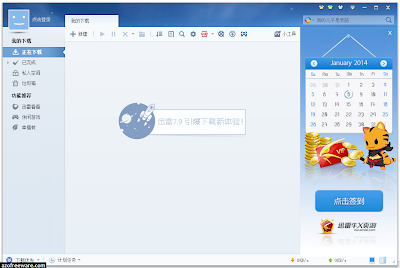
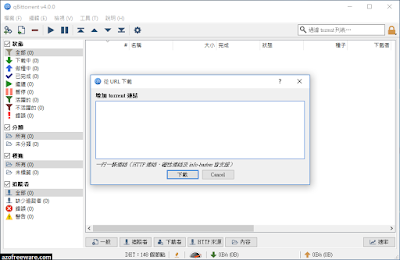
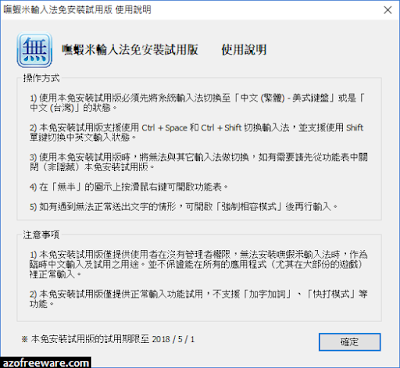
沒有留言:
張貼留言